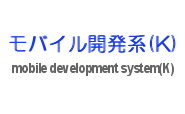
対象:
ボタンが押されたらメッセージを表示
iOSでボタンが押されたときにメッセージを表示するために必要な事は概ね以下になる。
- Main.storyboardにButton追加
- 追加したButtonのアクション追加
- アクションメソッドでUIAlertViewを使ってメッセージ表示
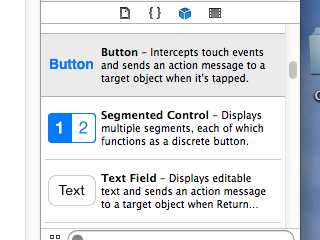
ボタンが押されたらメッセージが表示される処理を書いてみる。まず、"Main.storyboard"を開いてそこにボタンを配置する。ボタンの配置はObject Libraryからドラッグするだけである。
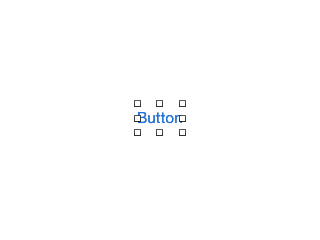
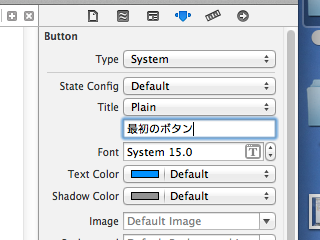
次に、配置したボタンのテキストを"最初のボタン"に変更する。Attributes InspectorでTitle属性を"最初のボタン"に変更する。すると、ボタン上のテキストが長すぎて表示しきれなくなるので幅を広げ、位置も適宜調整する。

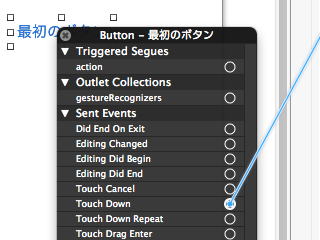
ここが最も大事なところになるのだが、追加したボタンのイベントハンドラを用意する。事前準備として"Main.storyboard"と"ViewController.h"のウィンドウを並べておく。配置したボタンを右クリック(昔ながらのMacユーザならCtrl押しながらクリックかな。その昔、僕もClassic IIとかLC IIIとか使ってて...)し、"Touch Down"の右側の○を"ViewController.h"にドラッグする。
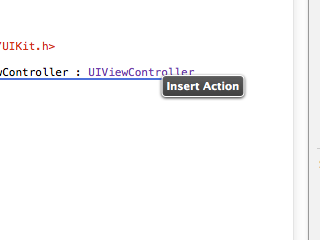
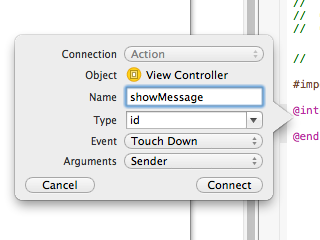
メソッド名の入力を促されるので"showMessage"とでもしておく。この操作によってボタンをTouch Downしたときの空のshowMessageメソッドが追加されることになる。
#import <UIKit/UIKit.h> @interface ViewController : UIViewController - (IBAction)showMessage:(id)sender; @end
"ViewController.m"を開くと先ほどのshowMessageメソッドが追加されているはずなのでUIAlertViewでメッセージを表示する。
#import "ViewController.h"
@interface ViewController ()
@end
@implementation ViewController
- (void)viewDidLoad
{
[super viewDidLoad];
// Do any additional setup after loading the view, typically from a nib.
}
- (void)didReceiveMemoryWarning
{
[super didReceiveMemoryWarning];
// Dispose of any resources that can be recreated.
}
- (IBAction)showMessage:(id)sender {
UIAlertView *alert = [[UIAlertView alloc]
initWithTitle:@"ボタンTap"
message:@"ボタンが押されました"
delegate:nil
cancelButtonTitle:@"OK"
otherButtonTitles:nil];
[alert show];
}
@end
作成したアプリを実行してボタンを押すと以下のようなメッセージが表示される。
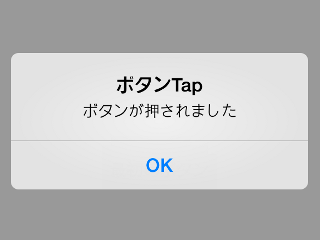
(2013/09/26)
| 新着情報 |
|---|
| 【オープンソースソフトウェア環境構築】Apple silicon Macで開発環境を構築 |
| 【Rust Tips】Actix webでJSONをPOSTする |
| 【Rust Tips】コマンドライン引数を取得する |
Copyright© 2004-2019 モバイル開発系(K) All rights reserved.
[Home]